
Cara menginstal Petunjuk Windows 10 Mobile - Step-By-Step
Pada artikel ini Anda akan belajar cara menginstal pratinjau Windows 10 Insider melalui komputer.
Navigasi
Baik, hari ini kita akan melihat bagaimana menginstal Windows 10 Mobile Insider Pratinjau di ponsel cerdas Anda.
Perlu dicatatBahwa versi platform ini lebih seperti pengguna tingkat lanjut yang menikmati versi awal platform ini, karena pendatang baru bahkan tidak menginstalnya.

Begitu, sebelum memulai seluruh proses, Anda perlu memeriksa pengikatan komputer dan smartphone Anda, karena mereka harus berada pada akun yang sama atau mengikat.
Tahap 1.. Pendaftaran dalam Program Penilaian Pendahuluan
- Hal pertama perlu untuk mendaftar ini situs.
- Pergi kepadanya dan kemudian tekan tombol "Memulai"
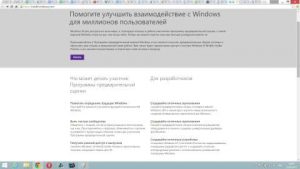
- Baca ketentuan perjanjian (opsional), tetapi setelah mengklik "Kirim"
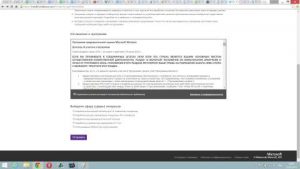
Karena kami memiliki telepon, kami memilih, masing-masing "Telepon"
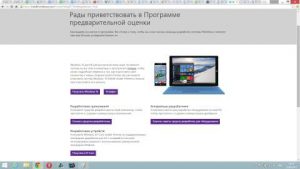
Dengan hati-hati! Ketika Anda melanjutkan halaman Unduhan Windows Mobile Insider Preview, perhatikan itu microsoft memperingatkan bahwa jika prosedur ini adalah pemula, itu dapat berakhir dengan cara yang menyedihkan, baik untuk itu dan untuk perangkat. Karena itu, jika Anda yakin untuk menanganinya, maka lanjutkan dengan risiko Anda sendiri
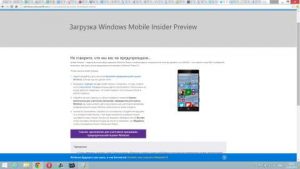
Tahap 2.. Mendapatkan Majelis untuk Smartphone
- Baik, sekarang kita perlu menginstal Majelis Windows Insider ke smartphone kita.
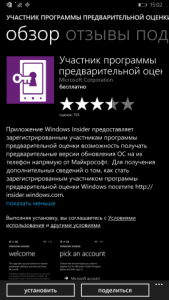
Dengan hati-hati! Anda perlu mengunduh perakitan sistem operasi hanya di situs web resmi Microsoft, sebagai perakitan bajak laut dapat merusak cangkang perangkat lunak ponsel cerdas AndaApa yang akan memengaruhi pekerjaan selanjutnya
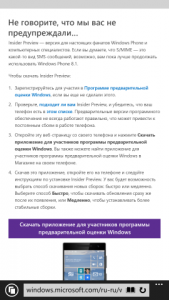
- Begitu, Setelah boot perakitan Kita harus pergi ke aplikasi dan mengklik "Dapatkan Majelis"
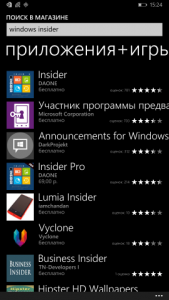
- Sekarang kami memiliki dua prinsip pembaruan. "Orang Insider Lambat" dan "Orang dalam cepat", jika Anda memilih prinsip yang lambat, bahwa semua paket pembaruanyang akan diunduh ke ponsel Anda akan lebih stabil dan ditingkatkandari saat memilih cepat, yang itu menawarkan paket pembaruan mentah dan tidak stabil, penyempurnaan yang terjadi dalam proses pembaruan selanjutnya
- Kami telah memilih prinsip "Orang Dalam". Sangat berguna untuk itu, karena smartphone bekerja sampai hari ini
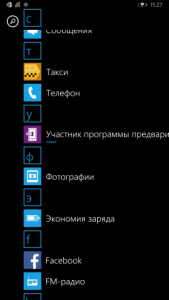
- Sekarang Anda perlu konfirmasiAnda melakukan semua tindakan ini dengan risiko Anda sendiri, serta apa, jika Anda merusak perangkatT. microsoft. tidak akan mengambil tanggung jawab ini
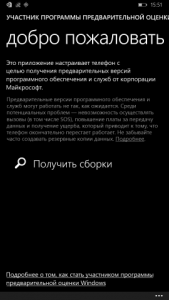
Tahap 3. Menginstal Pembaruan
- Setelah mengkonfirmasi ketentuan perjanjian, Anda dapat keluar dari aplikasi untuk menemukan opsi. "Update Telepon"
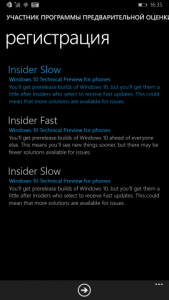
- Jika setelah Anda menekan tombol "Periksa pembaruan ketersediaan", kamu kesalahan 80072f8f muncul, itu adalah berarti bahwa pada ponsel cerdas Anda tidak terinstal dengan benar waktu dan tanggal. Oleh karena itu, untuk melanjutkan prosedur instalasi, Anda perlu mengubahnya sesuai dengan zona waktu Anda
Saran praktis! Pastikan untuk mengatur ulang pengaturan ke pabrik, jika Anda memutuskan untuk menginstal atau memperbarui firmware.
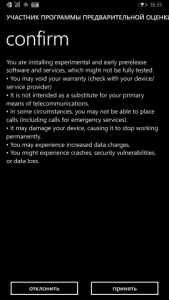

- Jika semuanya baik-baik saja, dan kesalahan tidak muncul, maka ponsel cerdas Anda akan diminta untuk memperbarui yang secara otomatis mengunduh dan menginstal

- Di sini kita butuhkan tekan tombol "Instal"
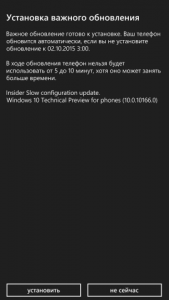
- Siap! Sekarang anda telah menjadi pemilik sistem operasi Windows 10 Pratinjau Insider Mobile
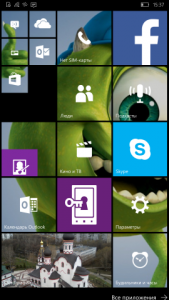
- Pastikan itu benar-benar diinstal, Anda dapat melalui tab "Di sistem"Di sana Anda perlu memperhatikan item tersebut "Perangkat lunak"

Nah, baca mahal, hari ini kami membuat instalasi praktis dari sistem operasi Windows 10 Insider Seluler Baru. Karena itu, kami berharap rekomendasi kami dan khususnya artikel ini akan membantu Anda dengan ini.
Akhirnya, kami menawarkan video, sebagai instalasi visual.
